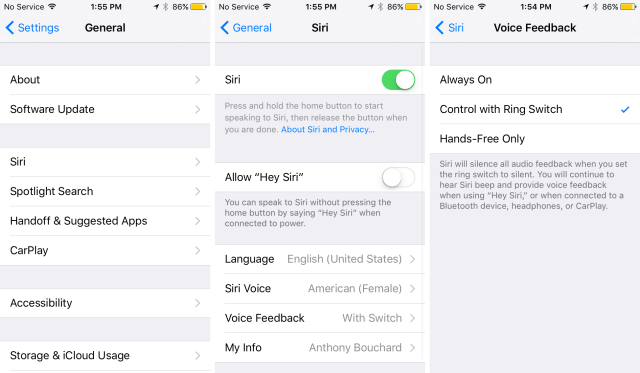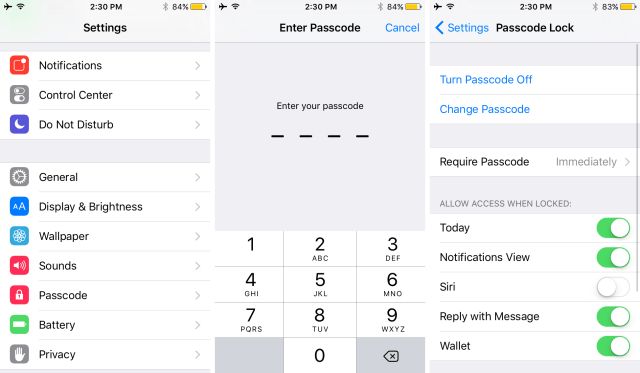¿Siri está soltando estallidos aleatorios? Pues aquí te traemos la solución
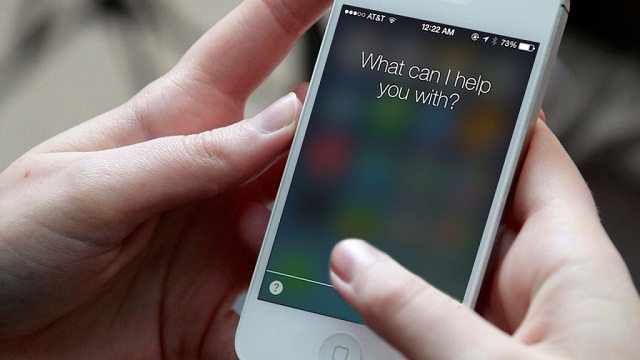
Sí te ha pasado que estás en clase y de la nada escuchas un ruido y luego la simpática (y oportuna) Siri comienza a parlotear cosas aleatorios (sin sentido) entonces este es el post ideal para ti, porque como a ti, muchas han tenido la penosa situación de escuchar a la asistente personal de Apple diciendo cosas como “Yo no entendí bien esto” o “Lo siento, me perdí”. Sin embargo, antes de entrar en el tema, debes saber porqué pasa esto.
En la mayoría de los casos, la sensual asistente comienza a hablar de la nada porque has presionado el botón de inicio por accidente. Por ende, la asistente estará esperando escuchar el comando, sólo para descubrir que dicho comando nunca a va a llegar porque la invocaste sin querer.
Entonces, mientras tu profesor está explicando el tema del próximo examen, Siri está soltando estallidos sin sentido. Entonces, te estarás preguntando ¿cómo arreglo este problema? Pues muy fácil. Solo debes seguir los pasos que te daremos a continuación.
Cómo solucionar el parloteo de Siri
- Inicia la aplicación de configuración y luego ve a Evaluación General → Siri → Voz.
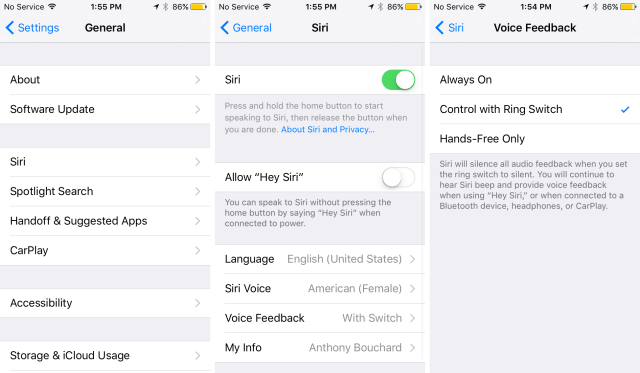
- Ahora cambia el ‘Always On’ por cualquier opción como “Control with Ring Switch” o “Hands-Free Only”. La idea es que dicho ajuste evite que hable al azar.
Sí te estás preguntando qué hace cada opción, a continuación te explicaremos:
- Control with Ring Switch: Es una opción que hace que esta funcione sólo si el interruptor de silencio de timbre está en modo de timbre. Es decir, que sí el interruptor está en modo silencio, Siri estará en modo silencio.
- Hands-Free Only: Es la opción ideal cuando estás conectado a un dispositivo Bluetooth o usando los auriculares. Y puedes habilitarla con tal sólo decir “Oye Siri”. De las dos opciones, en definitiva está es la más estricta porque requiere que cambies el dispositivo a modo silencioso.
Sí esta forma no te funcionó, aquí te damos otra forma para solucionar el problema de Siri:
- Entra a la aplicación de configuración y ve a Código de Acceso → Siri.
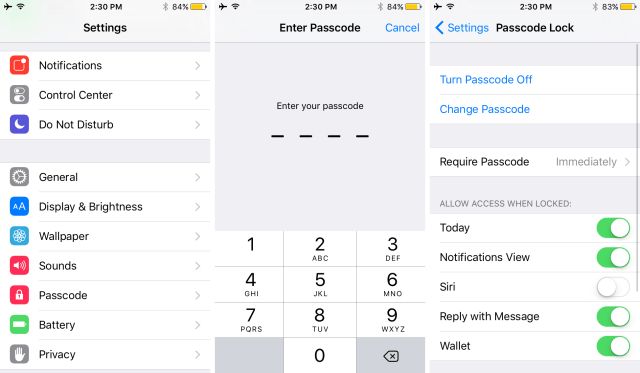
- Introduce la contraseña que te piden antes de abrir el panel de preferencias de la sección de Código de Acceso y luego introduce el código de acceso.
- Ahora deshabilita a la asistente desde la pantalla de bloqueo luego de que hayas girado la opción de Siri en el panel de preferencias de Código de Acceso.
- Luego ve a la pantalla de bloqueo y trata de activarla para verificar si realmente has desactivado a Siri desde la pantalla de bloqueo.
Claro, a pesar que este método de cierta forma “desactiva” a Siri, realmente no es así. Lo único que se logra es desactivar a Siri desde la pantalla de bloqueo, por ende, aún puedes acceder a Siri desde cualquier otro lugar en tu dispositivo iOS.